电脑怎么打开管理员权限win11 Windows11如何打开管理员权限
更新时间:2025-04-01 17:43:47作者:yang
在使用Win11操作系统时,有时候我们需要打开管理员权限来完成一些需要高权限的操作,要打开管理员权限,可以通过简单的步骤来实现。在Win11中,打开管理员权限可以帮助我们更方便地管理系统和程序,确保系统的安全性和稳定性。接下来我们将介绍如何在Win11中打开管理员权限,让您轻松掌握这个技巧。
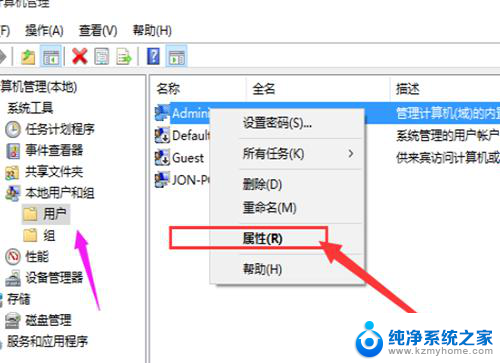
windows11管理员权限打开教程
1、右键点击我的电脑图标,在下拉窗口中点击管理选项
2、在管理界面中,选择本地用户和组设置选项
3、在跳转界面中,点击选择Administrator选项
4、在Administrator下拉列表中,点击选择属性选项
5、在属性窗口栏中,点击取消勾选账户已禁用设置
以上就是关于电脑怎么打开管理员权限win11的全部内容,有出现相同情况的用户就可以按照小编的方法了来解决了。
电脑怎么打开管理员权限win11 Windows11如何打开管理员权限相关教程
- win11管理员权限打开此电脑 Windows11如何打开管理员权限
- windows11如何打开管理员权限 win11管理员权限开启步骤
- win11用管理员权限打开 win11管理员权限开启步骤
- win11是管理员权限没有权限 win11管理员权限如何启用
- win11怎么关闭管理员权限 windows11如何关闭管理员权限
- win11设置用户拥有管理员权限 win11如何设置管理员权限
- win11设置电脑管理员权限 win11管理员权限在哪里调整
- win11怎样设置管理员权限 Win11管理员权限在哪个设置选项里
- 管理员权限win10关闭 win11/win10防火墙无法关闭需要管理员权限
- win11管理员权限运行 Win11/10如何以管理员身份运行程序
- win11怎么完整关机 Win11系统电脑关机快捷键
- 取消windows11更新 禁止Win10更新到Win11的方法
- windows11截屏都哪去了 win11截图保存位置
- win11开始放左边 win11任务栏开始键左边设置教程
- windows11系统硬盘 windows11系统新装硬盘格式化步骤
- win11电脑edge浏览器都打不开 win11edge浏览器打不开错误解决方法
win11系统教程推荐
- 1 取消windows11更新 禁止Win10更新到Win11的方法
- 2 windows11截屏都哪去了 win11截图保存位置
- 3 win11开始放左边 win11任务栏开始键左边设置教程
- 4 windows11系统硬盘 windows11系统新装硬盘格式化步骤
- 5 win11电脑edge浏览器都打不开 win11edge浏览器打不开错误解决方法
- 6 win11怎么设置账户头像 Win11账户头像怎么调整
- 7 win11总是弹出广告 Windows11 广告弹窗关闭教程
- 8 win11下面图标怎么不合并 win11任务栏图标不合并显示设置步骤
- 9 windows11开始怎么移到左边 Win11如何调整开始菜单位置
- 10 win11桌面一直在闪 Windows11桌面一直闪动怎么解决